CSS样式表-手实用手册与讲解
CSS的样式PPT课件

知识点精讲
知识点分析 CSS文字样式的常用属性 设置字体: 基本语法为font-family:字体1,字体2,字体3。 例如:h1{font-family:宋体,楷体,隶书;}。 设置文字大小 基本语法为font-size:尺寸|百分比|关键字。 设置斜体 基本语法为font-style:normal|italic|oblique。 设置文字粗细 基本语法为font-weight:normal|bold|bolder|lighter|number。 设置变体 基本语法为font-variant:normal|small-caps。
网站建设与管理
CSS的样式
考纲解读
1 掌握CSS的基础知识。 2 掌握CSS的属性。
考点解读
重难点分析:CSS样式表、样式选择器及CSS的属性。
知识点精讲
知识点1 CSS的基础知识 例题精讲 请输入正确的代码
【解析】外部链接样式表的声明方法为<link rel=″stylesheet″ type=″text/css″ href=″样式 表文件的地址″>
知识点精讲
巩固提高
在Dreamweaver软件中,给网站首页设置“页面属性”的具体要求如下:
网站首页中文字大小设置为12 px,文字颜色设置为“#000”。
设置网页背景颜色为“#CCC”。 设置“链接(CSS) ”中“下划线样式”为“始终无下划线”。 设置“链接(CSS)”中“链接颜色”为“#000”。 下面是网站首页的部分源代码,请从选项A~N中将正确的内容填入相应位置。
知识点精讲
CSS段落和其他文字样式属性 修饰文字 基本语法为text-decoration:underline|overline|line-through|blink|none。 设置段落的水平对齐方式 基本语法为text-align:left|right|left|justify。 颜色及背景 设置文字颜色 基本语法为color:颜色的名称|RGB值|十六进制数。 设置背景 基本语法为background:背景颜色|背景图像|背景重复|背景附件|背景位置。 设置背景颜色属性 基本语法为background-color:颜色|transparent(透明)。 设置背景图像属性 基本语法为background-image:url(背景图片的路径和名称)。
css教程pdf

CSS教程PDF简介CSS(层叠样式表)是一种用于定义网页样式的标准语言。
它通过为HTML文档添加样式来控制网页的布局和外观。
本教程将向您介绍CSS的基本概念、语法和常用属性,以帮助您更好地理解和掌握CSS编程。
本文档还提供关于如何将CSS 样式应用于PDF文档的一些建议和技巧。
目录1.CSS基础– 1.1 什么是CSS– 1.2 CSS语法– 1.3 CSS选择器– 1.4 CSS属性和值2.CSS布局– 2.1 盒模型– 2.2 定位和浮动– 2.3 响应式设计3.CSS样式应用于PDF文档– 3.1 使用媒体查询– 3.2 设置页面尺寸和边距– 3.3 调整字体和字号– 3.4 控制页面排版– 3.5 导出PDF文档4.CSS调试和最佳实践– 4.1 使用浏览器开发者工具– 4.2 清除浮动问题– 4.3 避免使用!important– 4.4 使用CSS预处理器1. CSS基础1.1 什么是CSS层叠样式表(Cascading Style Sheets,缩写为CSS)是一种样式表语言,用于描述HTML页面的外观和布局。
CSS通过分离文档的结构化内容和表现形式,使得开发者能够更灵活地控制网页的样式。
CSS通过选择器选择HTML元素,并为这些元素定义样式属性和值。
选择器可以基于元素的标签名、类名、ID等进行匹配。
CSS样式的层叠性使得多个选择器和样式规则可以同时应用于单个元素。
1.2 CSS语法CSS语法由选择器和样式声明组成。
样式声明由一对花括号{}包裹,并包含一个或多个属性声明。
selector {property: value;property: value;}例如,下面的示例将设置网页标题为红色,并将段落的字体大小调整为14像素:h1 {color: red;}p {font-size: 14px;}1.3 CSS选择器CSS选择器用于选择要应用样式的HTML元素。
常见的CSS选择器包括标签选择器、类选择器、ID选择器、属性选择器等。
CSS超全笔记(适合新手入门)

CSS超全笔记(适合新⼿⼊门)CSSCSS初识CSS(Cascading Style Sheets) 美化样式CSS通常称为CSS样式表或层叠样式表(级联样式表),主要⽤于设置HTML页⾯中的⽂本内容(字体、⼤⼩、对齐⽅式等)、图⽚的外形(宽⾼、边框样式、边距等)以及版⾯的布局等外观显⽰样式。
CSS以HTML为基础,提供了丰富的功能,如字体、颜⾊、背景的控制及整体排版等,⽽且还可以针对不同的浏览器设置不同的样式。
引⼊CSS样式表(书写位置)CSS可以写到那个位置?是不是⼀定写到html⽂件⾥⾯呢?内部样式表内嵌式是将CSS代码集中写在HTML⽂档的head头部标签中,并且⽤style标签定义,其基本语法格式如下:<head><style type="text/CSS">选择器 {属性1:属性值1; 属性2:属性值2; 属性3:属性值3;}</style></head>语法中,style标签⼀般位于head标签中title标签之后,也可以把他放在HTML⽂档的任何地⽅。
type="text/CSS" 在html5中可以省略,写上也⽐较符合规范,所以这个地⽅可以写也可以省略。
⾏内式(内联样式)内联样式,⼜有⼈称⾏内样式、⾏间样式、内嵌样式。
是通过标签的style属性来设置元素的样式,其基本语法格式如下:<标签名 style="属性1:属性值1; 属性2:属性值2; 属性3:属性值3;"> 内容 </标签名>语法中style是标签的属性,实际上任何HTML标签都拥有style属性,⽤来设置⾏内式。
其中属性和值的书写规范与CSS样式规则相同,⾏内式只对其所在的标签及嵌套在其中的⼦标签起作⽤。
外部样式表(外链式)链⼊式是将所有的样式放在⼀个或多个以.CSS为扩展名的外部样式表⽂件中,通过link标签将外部样式表⽂件链接到HTML⽂档中,其基本语法格式如下:<head><link href="CSS⽂件的路径" rel="stylesheet" /></head>注意: link 是个单标签哦该语法中,link标签需要放在的三个属性head头部标签中,并且必须指定link标签,具体如下:href:定义所链接外部样式表⽂件的URL,可以是相对路径,也可以是绝对路径。
css内部样式表的写法
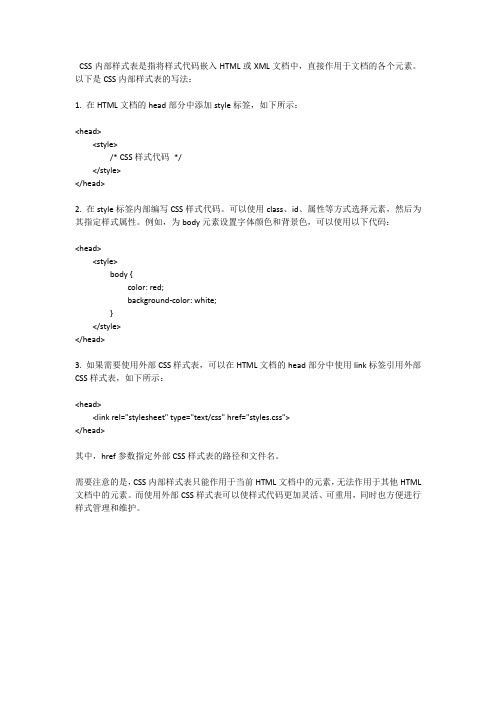
CSS内部样式表是指将样式代码嵌入HTML或XML文档中,直接作用于文档的各个元素。
以下是CSS内部样式表的写法:
1. 在HTML文档的head部分中添加style标签,如下所示:
<head>
<style>
/* CSS样式代码*/
</style>
</head>
2. 在style标签内部编写CSS样式代码。
可以使用class、id、属性等方式选择元素,然后为其指定样式属性。
例如,为body元素设置字体颜色和背景色,可以使用以下代码:
<head>
<style>
body {
color: red;
background-color: white;
}
</style>
</head>
3. 如果需要使用外部CSS样式表,可以在HTML文档的head部分中使用link标签引用外部CSS样式表,如下所示:
<head>
<link rel="stylesheet" type="text/css" href="styles.css">
</head>
其中,href参数指定外部CSS样式表的路径和文件名。
需要注意的是,CSS内部样式表只能作用于当前HTML文档中的元素,无法作用于其他HTML 文档中的元素。
而使用外部CSS样式表可以使样式代码更加灵活、可重用,同时也方便进行样式管理和维护。
css教程菜鸟
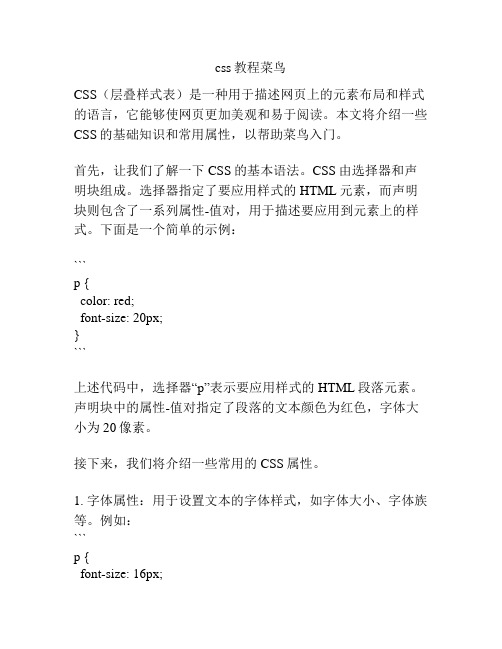
css教程菜鸟CSS(层叠样式表)是一种用于描述网页上的元素布局和样式的语言,它能够使网页更加美观和易于阅读。
本文将介绍一些CSS的基础知识和常用属性,以帮助菜鸟入门。
首先,让我们了解一下CSS的基本语法。
CSS由选择器和声明块组成。
选择器指定了要应用样式的HTML元素,而声明块则包含了一系列属性-值对,用于描述要应用到元素上的样式。
下面是一个简单的示例:```p {color: red;font-size: 20px;}```上述代码中,选择器“p”表示要应用样式的HTML段落元素。
声明块中的属性-值对指定了段落的文本颜色为红色,字体大小为20像素。
接下来,我们将介绍一些常用的CSS属性。
1. 字体属性:用于设置文本的字体样式,如字体大小、字体族等。
例如:```p {font-size: 16px;font-family: Arial, sans-serif;}```上述代码将段落的字体大小设置为16像素,字体族为Arial或者sans-serif。
2. 背景属性:用于设置元素的背景样式,如背景颜色、背景图片等。
例如:```body {background-color: lightblue;background-image: url("bg.jpg");}```上述代码将页面的背景颜色设置为浅蓝色,背景图片为名为“bg.jpg”的图片。
3. 边框属性:用于设置元素的边框样式,如边框宽度、边框颜色等。
例如:```div {border: 1px solid black;}```上述代码将`<div>`元素的边框宽度设置为1像素,边框颜色为黑色。
4. 盒模型属性:用于调整元素的尺寸和定位,如元素的宽度、高度、外边距等。
例如:```img {width: 200px;height: 150px;margin-top: 10px;}```上述代码将图片的宽度设置为200像素,高度设置为150像素,并且向上外边距10像素。
css3 手册所有
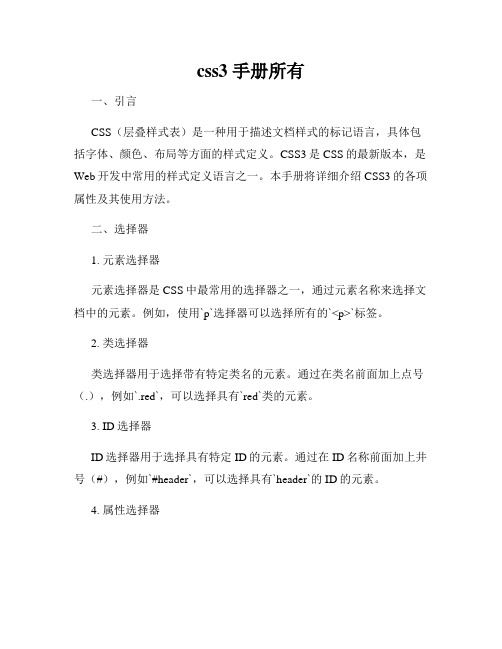
css3 手册所有一、引言CSS(层叠样式表)是一种用于描述文档样式的标记语言,具体包括字体、颜色、布局等方面的样式定义。
CSS3是CSS的最新版本,是Web开发中常用的样式定义语言之一。
本手册将详细介绍CSS3的各项属性及其使用方法。
二、选择器1. 元素选择器元素选择器是CSS中最常用的选择器之一,通过元素名称来选择文档中的元素。
例如,使用`p`选择器可以选择所有的`<p>`标签。
2. 类选择器类选择器用于选择带有特定类名的元素。
通过在类名前面加上点号(.),例如`.red`,可以选择具有`red`类的元素。
3. ID选择器ID选择器用于选择具有特定ID的元素。
通过在ID名称前面加上井号(#),例如`#header`,可以选择具有`header`的ID的元素。
4. 属性选择器属性选择器用于选择具有特定属性值的元素。
通过在属性名前加上方括号([]),例如`[type="text"]`,可以选择type属性值为"text"的元素。
5. 伪类选择器伪类选择器用于选择元素的特殊状态。
常见的伪类选择器有`hover`、`active`和`visited`等。
6. 伪元素选择器伪元素选择器用于在文档中添加不存在的元素并为其添加样式。
常见的伪元素选择器有`::before`和`::after`等。
三、文本样式1. 字体可以使用`font-family`属性设置元素的字体。
例如,`font-family: Arial, sans-serif;`可以设置字体为Arial。
2. 颜色可以使用`color`属性设置元素的文本颜色。
例如,`color: red;`可以将文本颜色设置为红色。
3. 背景可以使用`background-color`属性设置元素的背景颜色。
例如,`background-color: #f1f1f1;`可以将背景颜色设置为浅灰色。
四、盒子模型1. 尺寸可以使用`width`和`height`属性设置元素的宽度和高度。
CSS帮助手册
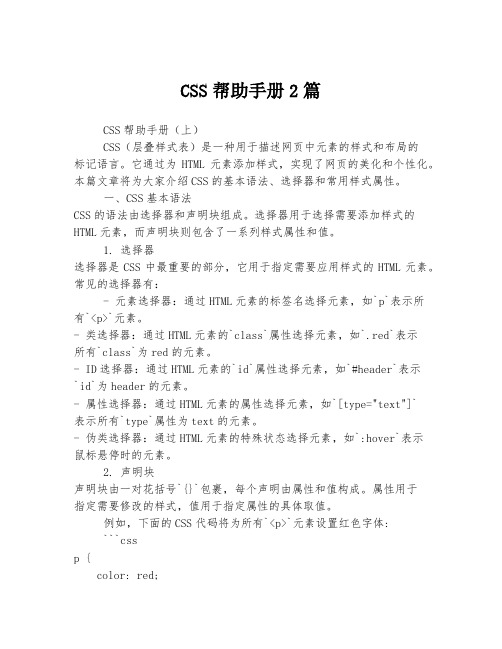
CSS帮助手册2篇CSS帮助手册(上)CSS(层叠样式表)是一种用于描述网页中元素的样式和布局的标记语言。
它通过为HTML元素添加样式,实现了网页的美化和个性化。
本篇文章将为大家介绍CSS的基本语法、选择器和常用样式属性。
一、CSS基本语法CSS的语法由选择器和声明块组成。
选择器用于选择需要添加样式的HTML元素,而声明块则包含了一系列样式属性和值。
1. 选择器选择器是CSS中最重要的部分,它用于指定需要应用样式的HTML元素。
常见的选择器有:- 元素选择器:通过HTML元素的标签名选择元素,如`p`表示所有`<p>`元素。
- 类选择器:通过HTML元素的`class`属性选择元素,如`.red`表示所有`class`为red的元素。
- ID选择器:通过HTML元素的`id`属性选择元素,如`#header`表示`id`为header的元素。
- 属性选择器:通过HTML元素的属性选择元素,如`[type="text"]`表示所有`type`属性为text的元素。
- 伪类选择器:通过HTML元素的特殊状态选择元素,如`:hover`表示鼠标悬停时的元素。
2. 声明块声明块由一对花括号`{}`包裹,每个声明由属性和值构成。
属性用于指定需要修改的样式,值用于指定属性的具体取值。
例如,下面的CSS代码将为所有`<p>`元素设置红色字体:```cssp {color: red;}```二、常用的CSS样式属性CSS提供了众多样式属性,可以用来修改HTML元素的外观和布局。
以下是常用的样式属性及其作用:1. 字体样式- `color`:用于设置文本颜色,值可以是颜色名称或RGB值。
- `font-size`:用于设置字体大小,值可以是像素、百分比或者其他单位。
- `font-family`:用于设置字体样式,值可以是字体名称或者字体族名称。
2. 边框样式- `border`:用于设置边框样式,属性值由边框宽度、边框样式和边框颜色组成。
Dreamweaver_CS5自学教程-第十课:CSS样式表 2

第十课:CSS样式表10-1 认识CSS (1) 10-2 认识CSS (2)如果说目前在Web设计和开发技术领域,什么是非常“火”的新技术,CSS/DIV页面的布局无疑是其中之一CSS(Cascading Style Sheet),中文译为层叠样式表,是用于控制网页样式并允许将样式信息与网页内容分离的一种标记性语言。
对于一个网页设计者来说,HTML语言一定不会感到陌生,因为它是所有网页制作的基础。
但是如果希望网页能够美观、大方,并且升级方便,维护轻松,那么仅仅HTML是不够的,CSS在这中间扮演着重要的角色。
本课从CSS的基本概念出发,介绍CSS语言的特点,以及如何在网页中引入CSS,并对CSS进行初步的体验。
(其实我们在前面的课程中已经接触到)作用:例子演示。
从CSS对标记的控制入手,讲解CSS的初步知识以及编辑方法。
希望大家能够掌握下一面几个方面的内容:①、标记的概念②、传统HTML的缺点③、CSS的引入1、传统HTML标记,在批量编辑时效率低,不够标准利用CSS样式编辑网页,可以大大挺高效率,规范网页的设计标准。
2、CSS样式代码在网页代码中的位置CSS代码style type="text/css"><!--body,td,th {font-size: 12px;color: #FF0000;}--></style>特点:1)灵活控制网页中的每个元素的样式2)把内容和格式处理相分离,提高工作效率3、CSS样式的链接10-3 编辑CSS样式(1) 10-4 编辑CSS样式(2) 如何编辑CSS样式█1) 属性面板快捷操作1、在下方的属性面板对选中的目标建立CSS规则创建的CSS规则将会应用到所有同类目标上2、建立的CSS规则代码自动添加在网页代码<head>部分中3、对建立的CSS样式修改:把鼠标光标在设计页面中放置到需要修改的内容上边,在下方的属性面板中修改,即可对所有应用了此CSS规则的目标修改█2)使用CSS样式面板打开“CSS样式”面板:全部﹤style﹥中显示的是当前网页中的所有CSS样式P表示CSS样式应用的标签的类型,下方显示的是当前CSS样式设置的属性下方修改当前CSS样式的属性修改CSS样式后将会全部应用到同类标签1、利用CSS样式给图片添加边框:选中图片,在CSS样式面板中点击“新建规则”设置“新建CSS规则”的应用属性设置成功,全部﹤style﹥中显示刚刚设置的“img”的属性2、属性的显示方式从下方的按钮中设置█3)手工输入代码10-5 CSS选择器选择器(selector)是CSS中很重要的概念,所有HTML语言中的标记都是通过不同的CSS选择器进行控制的。
- 1、下载文档前请自行甄别文档内容的完整性,平台不提供额外的编辑、内容补充、找答案等附加服务。
- 2、"仅部分预览"的文档,不可在线预览部分如存在完整性等问题,可反馈申请退款(可完整预览的文档不适用该条件!)。
- 3、如文档侵犯您的权益,请联系客服反馈,我们会尽快为您处理(人工客服工作时间:9:00-18:30)。
自定义页面样式 1 使用说明: 1 页面结构 2 头部说明 4 主体定制8主体背景(跨三栏)设置 8左边栏背景设置 8 中间栏背景设置 8 右边栏背景设置 9 底部定制 10 底部背景修改 10 底部文字修改 10 模块定制 11 模块标题修改 11 模块边框修改 12 模块背景修改 12 普通文字修改 12 链接文字修改 13 学校名称修改13模块标题文字修改 13 明细页标题文字修改 14 信息陈列标题文字修改 14 简单说明文字修改 14 分类列表文字修改 15 页首连接文字修改16小技巧 17 CSS 标签定义对照表 18样式结构图 21Pictures 图文件范例说明24小图示 24 论坛图档 25伺服網路科技股份有限公司 (02)2711-7555建立日期:2006/10 修改日期:2006/10 版 本:1.0自定义页面样式使用说明:本软件的页面样式设计采用了大量的CSS定义,因此,本手册仅限于熟悉CSS编写规则的专业网页设计制作人员使用。
当从往站后台下载自定义页面样式文件后,解压缩您可以看到如下所示一些档案:∙如图所示,在Example目录下,有两个文件夹(catalog、style)和一个档案(index.html)。
catalog文件夹内存放网页范例内容,供您预览使用,请不要随意更改;style文件夹包含两个档案(style.css、font.css)以及两个文件夹(images、pictures),更改这些档案将从新设定当前页面样式的显示效果:o style.css主样式表单,包含绝大部分的样式定义;o font.css字型样式表单,简要定义了一些字型与字号大小;o images存放样式表单中引用到的图档的文件夹,在样式表单里引用到的所有背景图都存放在此;o pictures是存放样式表单中没有引用、但在页面中引用的图档。
∙双击"index.html",开启网页制作范本页面、预览当前所有页面的显示效果;同样,您对css样式的任意修改都可以通过刷新该范例页面来预览。
页面结构页面的结构如下图:背景修改请通过修改样式表单来设定页面整体背景的背景色或者背景图。
修改背景色o用任意文本编辑器打开style.css,找到下面这段样式:body {...background: #8DCF2F url("images/bg.gif");...}o其中background: #8DCF2F url("images/bg.gif")便是设置页面的背景,将以上css代码改动如下,页面的背景色就变成了black(黑色):body {...background: black;...}修改背景图o同上,找到"body"所在的那段代码片段。
o将以上CSS代码改动如下,页面的背景图就变成了mybg.gif:body {...background: url("images/mybg.gif");...}间距修改请按照下列方法,设定网页与浏览器的间距。
用任意文本编辑器打开style.css,找到下面这段样式:body {margin: 10px;......}将上面这段css代码改动如下,网页与浏览器的间距(上下左右都有间距)就变成了25像素:body {margin: 25px;...}头部说明头部的结构如下图:学校名称文字修改用任意文本编辑器打开font.css,找到下面这段样式,修改"{}"内的样式代码。
pany {font-family: Arial, T ahoma, "MS Sans Serif", Geneva, sans-serif;font-size: 14px;font-weight: bold;}提示:"font-family"设定字型,"font-size"设定字号,"font-weight"设定文字的粗细。
关于文字样式的设定,请参考「文字修改」中的「普通文字样式修改方法」。
页首连结定制请通过修改样式表单来修改文字前的小图、链接文字的颜色,调整整个页首链接导航条的位置等。
∙页首连结小图修改o用任意文本编辑器打开style.css,找到下面这段样式,"nav_li1.gif "为默认的显示图形,"nav_li2.gif" 为鼠标移上后的小图。
div.navbar li a,div.navbar li a:link,div.navbar li a:visited {......background: url("images/nav_li.gif") no-repeat 0 50%;}div.navbar li a:hover {......background: url("images/nav_li2.gif") no-repeat 0 50%;}o如果要修改这两张图形,请重新制作两张新的图形,覆盖images文件夹内的原有档案;如果不需要小图显示,请将"background..."这行代码删除。
∙页首链接文字样式修改o用任意文本编辑器打开font.css,找到下面这段样式,横线上方为鼠标移上前的文字样式,横线下方为鼠标移上后的文字样式。
div.navbar li a,div.navbar li a:link,div.navbar li a:visited {font-weight: bold;color: #FFF;text-decoration: none;}div.navbar li a:hover {color: #FF0;border-top: 1px #FF0 solid;}o提示:关于文字样式设定,请参照「文字修改」中的「带链接的文字样式修改方法」。
∙页首连结定位o用任意文本编辑器打开style.css,找到下面这段样式,其中"bottom:0px"表示导航栏与头部的最下端的距离为0,"right:-1px"表示导航栏与头部右端的距离为-1像素,也就是导航栏超出头部的右侧一个像素。
div.navbar {position: absolute;bottom: 0px; right: -1px; z-index: 100;......}∙banner定位用任意文本编辑器打开style.css,找到下面这段样式,"right:10%"表示banner与头部的最右端的距离为头部宽度的10%,"top:10px"表示banner与头部顶端的距离为10像素。
div.banner {......top: 10px;right: 10%;}头部高度设定当logo高度较小或者banner高度过大时,banner将盖住网页的部分内容,此时请通过在样式表单中修改网页头部高度来解决这个问题。
∙用任意文本编辑器打开style.css,找到下面这段样式div.head yer_03 {background: url("images/hd_bgr.gif") no-repeat top right;}∙在"div.head yer_03 {}"中增加一个高度"heigh t"的设定,改动如下,头部的高度就变成您所设定的值(本例中设定头部的高度为150像素)。
div.head yer_03 {background: url("images/hd_bgr.gif") no-repeat top right; height: 150px;主体定制主体背景(跨三栏)设置∙用任意文本编辑器打开style.css,找到下面这段样式,其中,background已经定义了主体的背景,将制作好主体背景图命名为"bd_bg.gif",放到images文件夹中即可。
以下例子中背景是居左朝下并且不平铺,如需要对背景的平铺方式进行修改。
table.container td.body {...background: #FFF url("images/bd_bg.gif") no-repeat left bottom;...}左边栏背景设置∙用任意文本编辑器打开style.css,找到下面这段样式,background已经定义了主体的背景,制作好第一栏背景图,命名为"col_01bg.gif",放到images文件夹中即可;以下例子中背景是朝上对齐并且横向平铺,如果需要对背景的平铺方式进行修改。
td.col_01 {border-right: 1px #6CA51A solid;background: url("images/col_01bg.gif") repeat-x;}中间栏背景设置∙用任意文本编辑器打开style.css,找到下面这段样式。
td.col_02 {}∙如下,在其后添加另一段样式代码,并制作好第二栏背景图,命名为"col_02bg.gif",放到images文件夹中;以下例子中背景是朝上对齐并且横向平铺,如果需要对背景的平铺方式进行修改。
td.col_02 {background: url("images/col_02bg.gif") repeat-x;}右边栏背景设置用任意文本编辑器打开style.css,找到下面这段样式。
td.col_03 {}如下,在其后添加另一段样式代码,并制作好第三栏背景图,命名为"col_03bg.gif",放到images文件夹中;以下例子中背景是朝上对齐并且横向平铺,如果需要对背景的平铺方式进行修改。
td.col_03 {background: url("images/col_03bg.gif") repeat-x;}底部定制底部背景修改用任意文本编辑器打开 style.css,找到下面这段样式。
div.foot yer_01 { ... background: #8B720C url("images/ft_bg.gif") repeat-x; ... }底部文字修改用任意文本编辑器打开 font.css,找到下面这段样式。
div.foot div.copyright { font-size: 9pt; font-family: verdana, Tahoma, "MS Sans Serif", Geneva, sans-serif; color: #000; }10模块定制模块标题修改标题小图修改 将制作好标题小图命名为 bd_bg.gif,放到 images 文件夹中即可;如果要更改标题文字与 小图的距离,请用任意文本编辑器打开 style.css,找到下面这段样式,修改"padding: 5px 0 1px 20px"中的"20px",该值越大则文字离图越远,反之则越近。
